恢复介质怎么找回
电脑或手机中的文件或数据突然读不出来了,或者经过扫描之后在Lost.dir目录中形成了一些没有扩展名的文件,这是一些什么文件,我根本看不懂啊,也不知如何打开。请问,遇到这种情况,我们该怎么办呢?我的宝贝文件还能找回来吗?且看我们接下来连续为您讲述的有关文件丢失和找回的话题。文|童乐安康
● 电脑或手机中的文件缘何会丢失或损坏
● lost.dir文件夹中的文件如何恢复
● 推介10款安卓手机中恢复数据的免费应用
● 推介10款苹果手机中恢复数据的免费应用
● 推介10款Windows系统中恢复数据的免费应用
● 推介10款苹果MAC系统中恢复数据的免费应用
●《电脑爱好者》文件数据恢复技巧文章系列
1. 《探宝编辑之外 小应用让办公更顺畅》,其中的有关章节讲述到用WPS应用市场中的“数据恢复”应用来找回误删的文档的方法。
2. 《对症下药 恢复无法访问的BitLocker加密数据》,介绍在不同情况下使用相应的工具软件来恢复BitLocker加密数据的方法。
3. 《文件丢失 恢复超简单》,介绍用免费软件EASEUS Data Recovery Wizard Free恢复电脑数据的方法。
4. 《移动存储 丢失数据恢复易》,介绍利用免费软件mmCard Recovery,轻松恢复各类移动存储介质中丢失的文件,支持常见的FAT格式和NTFS格式存储介质。
5. 《恢复丢失的数据与分区》,介绍了安装测试Windows系统的过程中造成的分区丢失和数据恢复等问题。

●电脑或手机中的文件缘何会丢失或损坏
电脑或手机中的文件可能会丢失或损坏有多种原因,以下是一些常见的情况:
1. 人为删除或格式化:当用户意外删除文件或格式化存储设备时,文件将被永久删除或存储设备将被清空,导致文件丢失。
2. 操作系统故障:操作系统的故障、崩溃或错误可能导致文件损坏或无法访问。
3. 存储介质故障:硬盘驱动器、固态硬盘、闪存驱动器、SD卡等存储介质可能会发生物理故障或损坏,导致文件无法读取或丢失。
4. 病毒或恶意软件:恶意软件、病毒或勒索软件可能会损坏或加密文件,导致文件无法访问或需要付款才能解密。
5. 不正确的操作或意外关机:意外的电源故障、系统崩溃、突然关机或不正确的操作可能导致正在写入或读取的文件损坏。
6. 软件冲突:某些软件可能与其他应用程序或系统发生冲突,导致文件损坏或无法打开。
7. 物理损坏或丢失:手机被损坏、丢失或被盗可能导致文件无法访问或丢失。
8. 数据传输错误:在将文件从一个设备传输到另一个设备过程中,如果发生传输错误或中断,可能导致文件损坏或不完整。
以上只是一些常见的原因,导致文件丢失或损坏的情况可能有很多。在遇到文件丢失或损坏时,及时采取适当的数据恢复措施可以最大限度地减少数据丢失的风险。
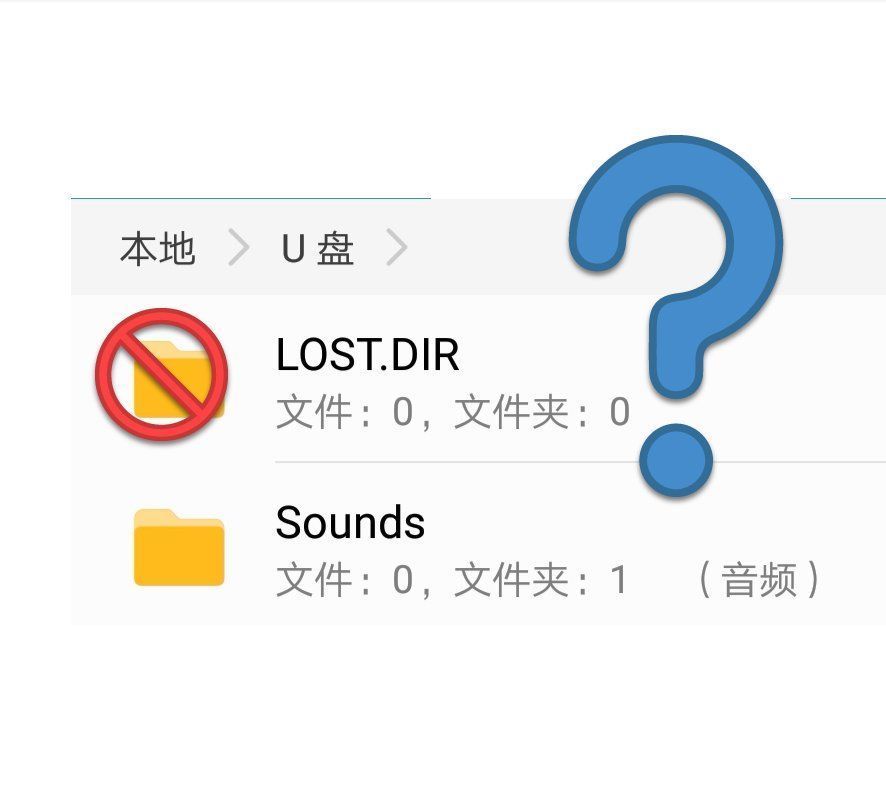
● lost.dir文件夹中的文件如何恢复
“lost.dir”是一个特殊的文件夹,通常在Android设备的存储介质(如SD卡)中出现。这个文件夹主要用于存放系统在文件系统错误或数据丢失情况下找回的文件片段或碎片。当设备发生意外关机、存储介质损坏或其他异常情况时,系统可能会将无法归类的文件片段存放在“lost.dir”文件夹中。
恢复“lost.dir”文件夹中的数据是比较复杂和风险较高的过程,因为其中的文件片段可能已经损坏或不完整。而且,这些文件片段往往没有明确的文件名或扩展名,使得它们难以识别和还原。
如果需要恢复“lost.dir”文件夹中的数据,我为您提供以下一些建议和步骤:
1. 备份:首先,建议在进行任何操作之前,先备份存储介质上的所有数据,以防止进一步数据丢失或损坏。
2. 扫描工具:你可以尝试使用一些专业的数据恢复工具或软件来扫描存储介质,以查找和还原“lost.dir”文件夹中的数据。这些工具可以帮助你恢复已删除、丢失或损坏的文件片段。(后续我们会介绍此类工具)
3. 专业帮助:如果您对数据恢复不太熟悉或不确定如何操作,建议寻求专业的数据恢复服务提供商的帮助。他们通常具有更高级的工具和技术,可以帮助你更好地恢复数据。
请注意,恢复“lost.dir”文件夹中的数据并不保证成功,而且可能会对存储介质和其中的数据造成进一步损坏或丢失。因此,在进行任何操作之前,请确保你已经备份了重要的数据,并权衡风险与回报。
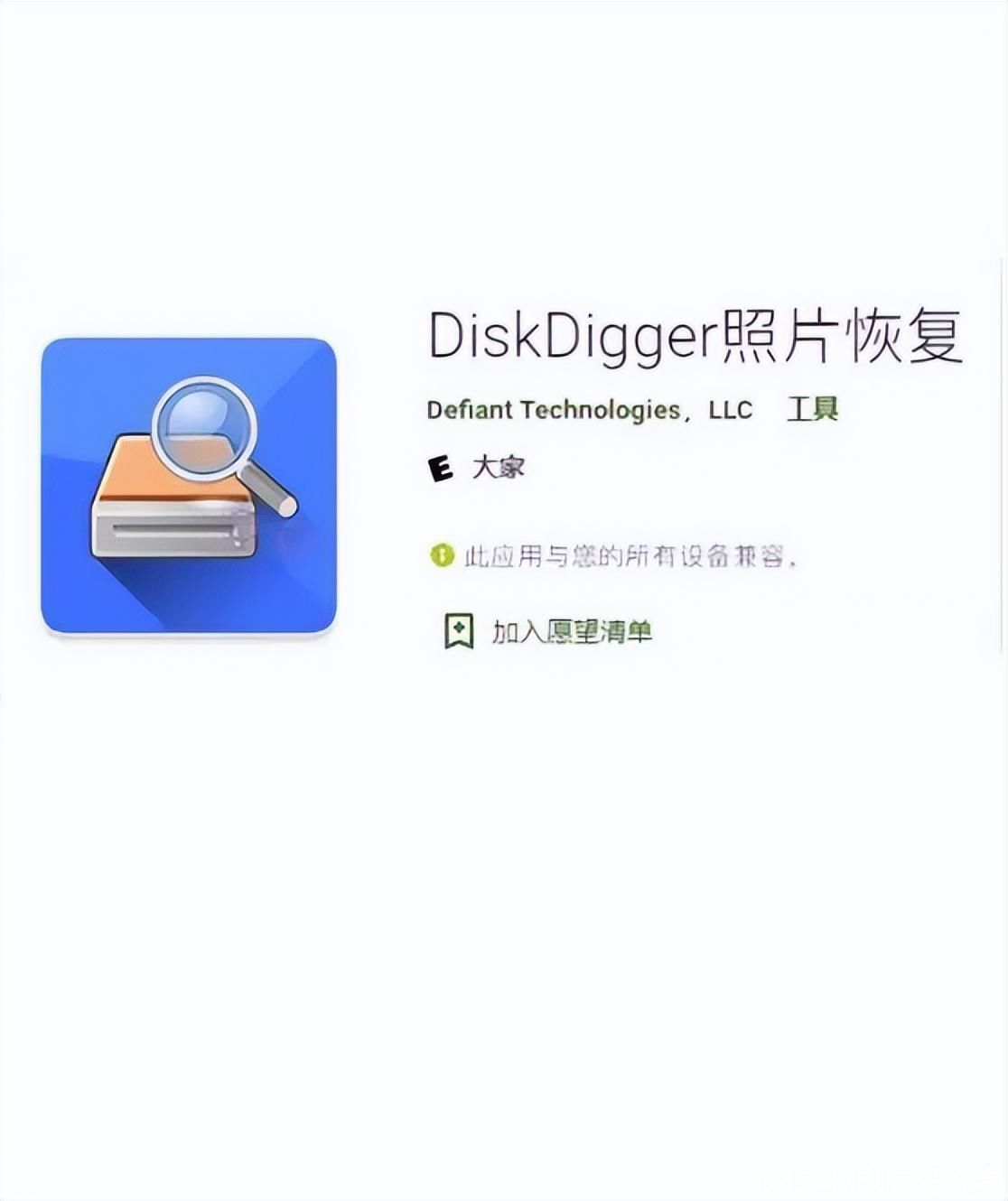
● 推介10款安卓手机中恢复数据的免费应用
以下是10款免费的安卓手机数据恢复应用,供您参考:
DiskDigger: 可以扫描和恢复已删除的照片、视频、文档和其他文件。
Dr.Fone - Data Recovery: 支持恢复多种数据类型,包括照片、视频、通讯录、短信等。
MobiSaver: 可以恢复删除的照片、视频、音乐、文档等多种文件类型。
GT Recovery: 支持恢复照片、视频、通话记录、短信等多种数据。
EaseUS MobiSaver: 可以恢复照片、视频、联系人、短信等数据,支持根据文件类型进行选择性恢复。
Remo Recover: 支持恢复照片、音频、视频、文档等多种数据类型,包括外部存储设备上的数据。
Recover Deleted All Files, Photos, and Contacts: 可以恢复照片、视频、联系人、短信等多种数据。
DigDeep Image Recovery: 主要用于恢复已删除的照片。
Dumpster: 作为回收站应用,可以恢复已删除的照片、视频、文件和应用。
MyJad Android Data Recovery: 支持恢复照片、视频、音乐、文档、通话记录等多种数据类型。
请注意,数据恢复的成功率取决于多种因素,包括数据的状态、设备的具体情况等。在使用这些应用程序之前,务必备份重要的数据,并确保你了解并理解相应应用的使用方法和风险。
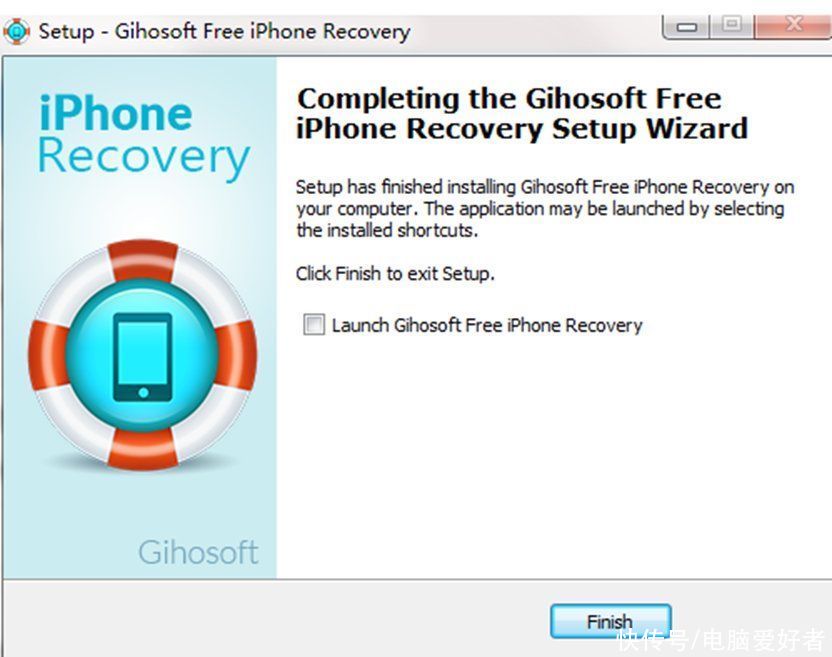
● 推介10款苹果手机中恢复数据的免费应用
以下是10款免费的苹果手机数据恢复应用,供你参考:
iMobie PhoneRescue: 可以恢复照片、联系人、短信、通话记录、音乐等多种数据类型。
Dr.Fone - Data Recovery (iOS): 支持恢复照片、视频、通讯录、短信等多种数据类型。
iMobie PhoneRescue for iOS: 可以恢复照片、视频、音乐、通讯录、短信等数据。
Gihosoft iPhone Data Recovery: 支持恢复照片、视频、联系人、短信、通话记录等多种数据。
EaseUS MobiSaver: 可以恢复照片、视频、联系人、短信等多种数据类型。
Tenorshare UltData - iPhone Data Recovery: 支持恢复照片、视频、音乐、联系人、短信等数据。
Stellar Data Recovery for iPhone: 可以恢复照片、视频、联系人、短信、通话记录等多种数据类型。
iMobie PhoneRescue for iCloud: 可以恢复从iCloud备份中的照片、视频、音乐、文档等数据。
iSkysoft iPhone Data Recovery: 支持恢复照片、视频、音乐、联系人、短信等数据。
Enigma Recovery: 可以恢复照片、视频、联系人、短信、通话记录等多种数据类型。
请注意,数据恢复的成功率取决于多种因素,包括数据的状态、设备的具体情况等。在使用这些应用程序之前,务必备份重要的数据,并确保你了解并理解相应应用的使用方法和风险。此外,苹果手机的数据恢复受到iOS系统的限制,因此恢复的范围可能会受到一定的限制。
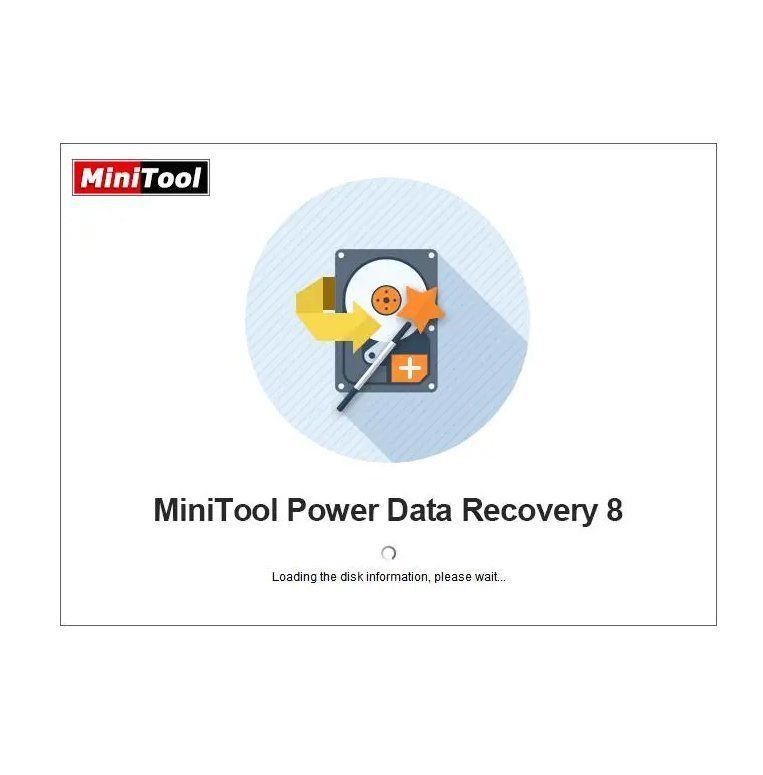
● 推介10款Windows系统中恢复数据的免费应用
以下是10款免费的Windows系统数据恢复应用,供您参考:
Recuva:可以恢复已删除文件、格式化硬盘以及损坏的文件等。
EaseUS Data Recovery Wizard:支持恢复各种文件类型,包括照片、视频、文档、音乐等。
MiniTool Power Data Recovery: 可以恢复意外删除、格式化、病毒攻击等情况下的数据。
Puran File Recovery:支持恢复从硬盘、存储卡、USB驱动器等设备中删除的文件。
Disk Drill:支持恢复各种文件类型,包括照片、视频、音乐、文档等。
Wise Data Recovery:可以恢复已删除的文件、格式化的分区以及丢失的照片等。
Pandora Recovery:支持恢复从硬盘、存储卡、光盘等设备中删除的文件。
FreeUndelete:可以恢复已删除的文件,支持NTFS和FAT文件系统。
Undelete 360:支持从硬盘、闪存驱动器、数码相机等设备中恢复删除的文件。
DMDE Free Edition:提供强大的文件恢复功能,支持各种数据存储设备。
请注意,在进行数据恢复之前,请停止使用相关设备以防止数据被覆盖,并遵循相应应用程序的使用指南和建议。数据恢复的成功率取决于多种因素,包括文件状态、存储设备的具体情况等。确保在恢复数据之前进行备份是一个良好的习惯。
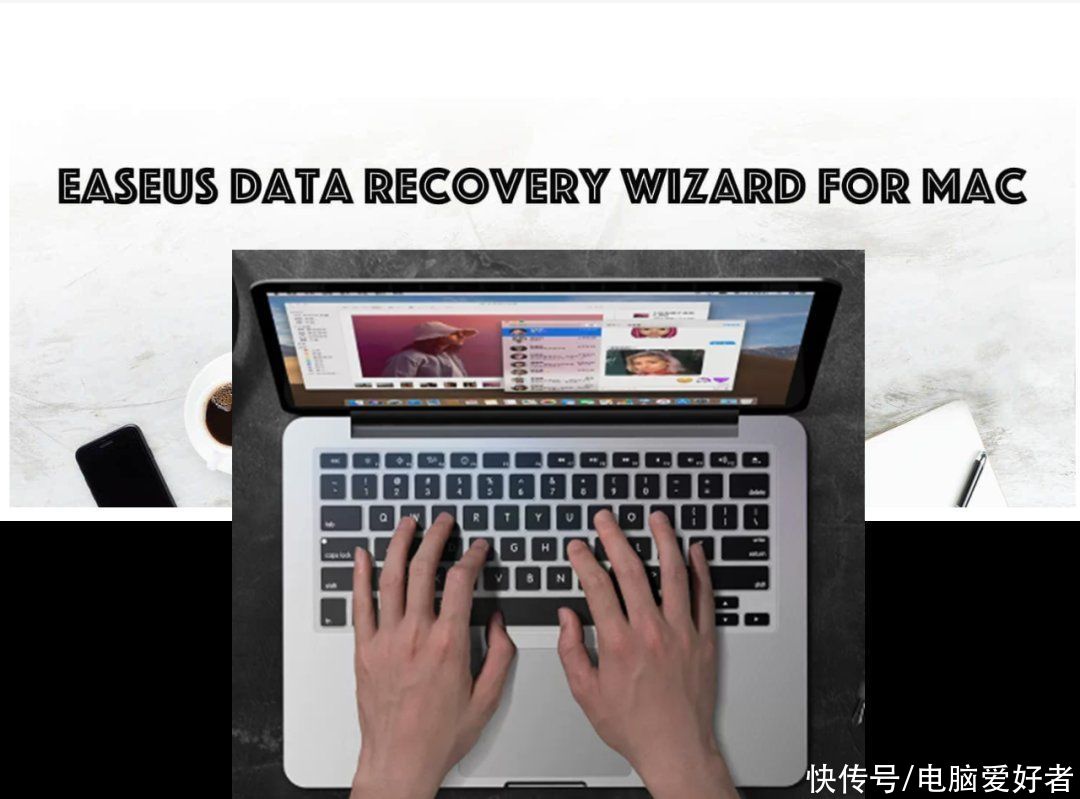
● 推介10款苹果MAC系统中恢复数据的免费应用
以下是10款免费的苹果Mac系统数据恢复应用,供你参考:
Disk Drill: 支持恢复从各种存储介质中删除或丢失的文件,包括硬盘驱动器、闪存驱动器、SD卡等。
EaseUS Data Recovery Wizard for Mac: 可以恢复误删除、格式化、损坏或丢失的文件。
PhotoRec: 主要用于恢复照片、视频和音频文件,支持多种存储设备。
TestDisk: 与PhotoRec一同提供,用于恢复分区表和修复引导问题。
MiniTool Mac Data Recovery: 可以从各种存储介质中恢复不同类型的文件,包括照片、视频、文档等。
Lazesoft Mac Data Recovery: 支持恢复从硬盘、闪存驱动器、SD卡等设备中删除或丢失的文件。
Data Rescue: 提供强大的文件恢复功能,包括从崩溃的硬盘、格式化的驱动器中恢复数据。
M3 Mac Data Recovery: 可以恢复从各种存储设备中删除或丢失的文件,包括照片、视频、音乐等。
Stellar Data Recovery Free Edition: 可以从硬盘、SSD、USB驱动器等设备中恢复各种文件类型。
DiskWarrior Trial Edition: 提供了一个试用版本,用于修复和恢复硬盘驱动器上的文件和目录。
请注意,在使用这些应用程序进行数据恢复之前,请停止使用相关设备以防止数据被覆盖,并遵循相应应用程序的使用指南和建议。数据恢复的成功率取决于多种因素,包括文件状态、存储设备的具体情况等。确保在恢复数据之前进行备份是一个良好的习惯。
内容预告:
明白了方法,选好了工具之后,接下来我们为大家分享一些有关数据恢复实操技巧的一些文章。
● 文件数据恢复实操技巧系列文章
1. 《探宝编辑之外 小应用让办公更顺畅》,其中的有关章节讲述到用WPS应用市场中的“数据恢复”应用来找回误删的文档的方法。
2. 《对症下药 恢复无法访问的BitLocker加密数据》,介绍在不同情况下使用相应的工具软件来恢复BitLocker加密数据的方法。
3. 《文件丢失 恢复超简单》,介绍用免费软件EASEUS Data Recovery Wizard Free恢复电脑数据的方法。
4. 《移动存储 丢失数据恢复易》,介绍利用免费软件mmCard Recovery,轻松恢复各类移动存储介质中丢失的文件,支持常见的FAT格式和NTFS格式存储介质。
5. 《恢复丢失的数据与分区》,介绍了安装测试Windows系统的过程中造成的分区丢失和数据恢复等问题。
","gnid":"9e1d5aca4eb9b2927","img_data":[{"flag":2,"img":[{"desc":"","height":"1136","title":"","url":"https://p0.ssl.img.360kuai.com/t016d14058c5db823fa.jpg","width":"1272"},{"desc":"","height":"794","title":"","url":"https://p0.ssl.img.360kuai.com/t018b165527a0468430.jpg","width":"886"},{"desc":"","height":"1330","title":"","url":"https://p0.ssl.img.360kuai.com/t014e64b44dfad1bae4.jpg","width":"1116"},{"desc":"","height":"657","title":"","url":"https://p0.ssl.img.360kuai.com/t019d7c6d3b68b70e4d.jpg","width":"832"},{"desc":"","height":"775","title":"","url":"https://p0.ssl.img.360kuai.com/t01d0a50c8607ad1e2d.jpg","width":"763"},{"desc":"","height":"799","title":"","url":"https://p0.ssl.img.360kuai.com/t01d2a8ee4a8a8da139.jpg","width":"1080"}]}],"original":0,"pat":"art_src_3,fts0,sts0","powerby":"hbase","pub_time":1688599440000,"pure":"","rawurl":"http://zm.news.so.com/a2d35daf0f285b574501615e199216ca","redirect":0,"rptid":"40ef948a4d8db105","rss_ext":[],"s":"t","src":"电脑爱好者","tag":[{"clk":"kdigital_1:mac","k":"mac","u":""}],"title":"数据恢复看我的(专题)
终怡陆1642我的惠普1000w8系统恢复系统时缺少介质怎么办 -
荀竹诞15366553443 ______ 呵呵,昨天我才帮别人恢复了一个DELL的.进PE里面去找到备份系统的分区,把里面的备份文件复制到其他可见分区,备份分区一般不可见.DiskGenius可以帮你可见和复制,然后用IQI_6210_x64这个软件进行备份文件还原到C盘,注意这全是在PE下进行的.
终怡陆1642笔记本电脑系统恢复介质损坏,怎么能重新创建一个介质,预装的那个创建介质已经损坏了 无法创建 -
荀竹诞15366553443 ______ 笔记本系统恢复介质就是安装操作系统的源程序,自己找一个操作系统的源程序,自己安装也是可以的!非要恢复原来的,你可以去咨询售后,保质期内应该是可以重新创建一个的!
终怡陆1642笔记本系统恢复介质损坏 怎么能重新创建一个恢复介质,预装的那个创建介质损坏了 没办法在创建了 -
荀竹诞15366553443 ______ 一般都是进入笔记本恢复界面里面有备份的选项. 如果实在找不到就用GHOST备份得了
终怡陆1642悬赏求助如何找到被加密的恢复盘. -
荀竹诞15366553443 ______ 推荐用“磁盘文件恢复大师”试试,具体介绍如下: 软件简介: 磁盘文件恢复大师2008 是一个在 FAT, NTFS, NTFS5, 和Ext2FS 多种文件格式下的最佳的文件恢复解决方案工具之一. 在工...
终怡陆1642windows8.1插入介质需要的文件如何找回 -
荀竹诞15366553443 ______ 恢复系统时提示要插入介质,此介质即是指系统安装光盘,因此此时用户可以:1)将系统安装光盘放入系统光驱中2)若没有光驱,可以到网络下载对应系统的ISO镜像文件,然后烧录到U盘(使用UltraISO软件),将U盘插入系统的USB 点击下一步,系统恢复过程将继续.
终怡陆1642win8.1恢复问题,缺少文件、介质 -
荀竹诞15366553443 ______ 你在重新配置恢复环境的时候,有没先把以前的环境禁用掉? 看你最后的配置信息就不完全 看看这里http://technet.microsoft.com/zh-cn/windows/hh505767
终怡陆1642恢复出厂设置无你的windows安装或恢复介质,该怎么办? -
荀竹诞15366553443 ______ 什么是出厂设置?品牌电脑里的硬件也不是一家生产的,主板、cpu,内存条,都没有出厂设置,硬盘出厂后连格式化都没有做过.主板上的BIOS倒是有“出厂设置”,时间改为某年1月1日零时,第一次加电就自动检查主板上的硬件,内容被改...
终怡陆1642win10恢复u盘怎么用 -
荀竹诞15366553443 ______ 一 创建步骤:1、在Win10桌面采用快捷键Win+X,打开控制面板,点击右上角查看方式为大图标,点击恢复;2、点击创建恢复驱动器;3、如果插入了符合要求的移动存储介质,会直接显示在下方;4、备份提示,创建恢复介质将清空存储介...
终怡陆1642恢复介质怎么恢复系统?
荀竹诞15366553443 ______ 需要用gost.或者是使用机器自带的
终怡陆1642介质故障恢复的方法有几种 -
荀竹诞15366553443 ______ 我只知道两点: 1、装入数据库发生介质故障前某个时刻的数据副本. 2、重做自此时始的所有成功事务,将这些事务已提交的结果重新记入数据库.